Tóm tắt nội dung bài viết
- Google Translate là ứng dụng dịch ngôn ngữ được sử dụng nhiều nhất hiện nay với hơn 100 ngôn ngữ trên khắp thế giới. Ứng dụng có giao diện đơn giản dễ sử dụng và ngày càng thông minh hơn theo dữ liệu từ cộng đồng người dùng. Tuy nhiên, không phải ai cũng tận dụng được hết các tính năng của Google Translate vì thế bài viết dưới đây xin chia sẻ một số thủ thuật để người dùng có thể sử dụng Google Translate hiệu quả hơn.
- I. Lợi ích khi sử dụng Google Translate hiệu quả
- II. Hướng dẫn tải ứng dụng Google Translate về điện thoại
- 1. Hướng dẫn nhanh
- 2. Hướng dẫn chi tiết cách tải Google Translate về điện thoại
- III. Hướng dẫn cách sử dụng Google Translate hiệu quả
- 1. Hướng dẫn nhanh
- 2. Hướng dẫn chi tiết cách sử dụng Google Translate hiệu quả
Google Translate là ứng dụng dịch ngôn ngữ được sử dụng nhiều nhất hiện nay với hơn 100 ngôn ngữ trên khắp thế giới. Ứng dụng có giao diện đơn giản dễ sử dụng và ngày càng thông minh hơn theo dữ liệu từ cộng đồng người dùng. Tuy nhiên, không phải ai cũng tận dụng được hết các tính năng của Google Translate vì thế bài viết dưới đây xin chia sẻ một số thủ thuật để người dùng có thể sử dụng Google Translate hiệu quả hơn.
Lưu ý: Google Translate có thể yêu cầu quyền để truy cập, vào mục Cài đặt của thiết bị để cho phép.
- Micrô
- Máy ảnh
- Bộ nhớ ngoài
- Tài khoản đăng nhập và bằng chứng xác thực tài khoản
Hướng dẫn được thực hiện trên thiết bị: iPhone Xs. Bạn có thể thực hiện tương tự như trên điện thoại khác nền tảng Android, iOS.
I. Lợi ích khi sử dụng Google Translate hiệu quả
- Sử dụng Google Translate để dịch văn bản qua nhiều cách khác nhau: chữ viết tay, âm thanh, ảnh chụp,…
- Nghe cách đọc, biến text thành audio.
- Dịch offline 52 ngôn ngữ.
II. Hướng dẫn tải ứng dụng Google Translate về điện thoại
1. Hướng dẫn nhanh
Chọn link để tải ứng dụng : iOS /Android > Chọn biểu tượng Tải về > Chờ tải về và kiểm tra ứng dụng hiển thị ngoài giao diện điện thoại.
2. Hướng dẫn chi tiết cách tải Google Translate về điện thoại
Bước 1: Bấm vào link bên dưới để cài đặt ứng dụng:
Bạn đang đọc: Mẹo sử dụng Google dịch để dịch thông tin chính xác
Bước 2: Bấm vào biểu tượng cài đặt trên App Store hoặc CH Play.
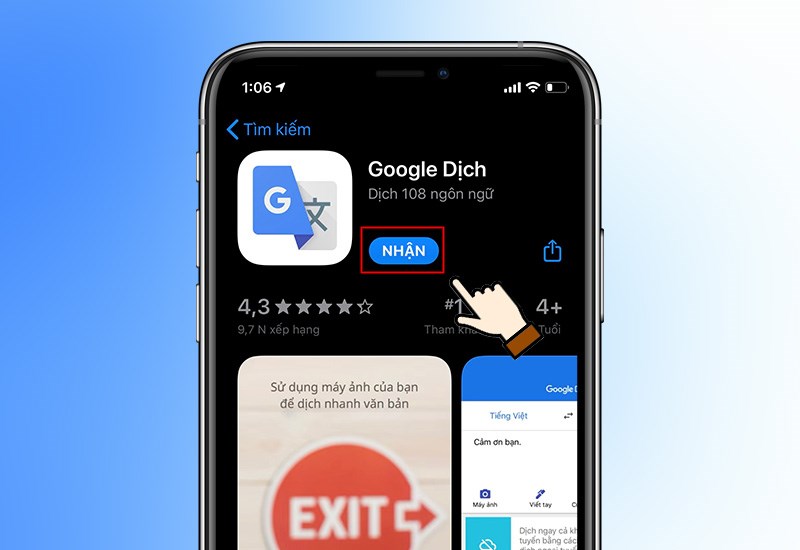
Bước 3: Chờ việc tải về hoàn tất và máy sẽ tự cài đặt, sau đó kiểm tra ứng dụng sẽ được nằm ngoài giao diện của điện thoại.
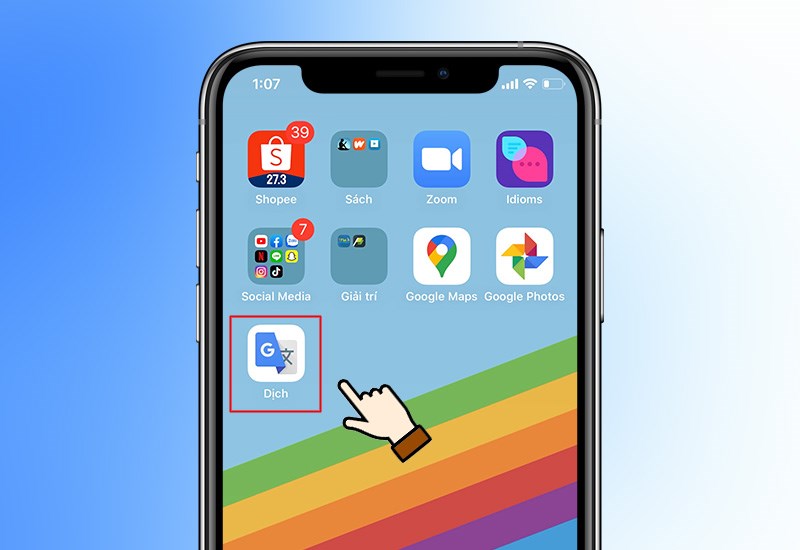
III. Hướng dẫn cách sử dụng Google Translate hiệu quả
1. Hướng dẫn nhanh
Cách 1: Dịch văn bản nhập từ bàn phím.
Nhập văn bản cần dịch vào khung > Chọn hình tượng mũi tên bên phải .
Cách 2: Dịch văn bản được ghi âm.
Chọn Giọng nói > Cho phép truy vấn > Ấn hình tượng micro lần 1 để thu > Ấn lần 2 khi hoàn tất .
Cách 3: Dịch ngôn ngữ được viết bằng tay.
Chọn Viết tay > Viết văn bản cần dịch vào khung
Cách 4: Dịch văn bản thông qua hình ảnh được chụp
Chọn Máy ảnh > Cho phép truy vấn > Đưa máy tới văn bản cần dịch
Cách 5: Sử dụng Google Translate không cần Internet
Chọn khung ngôn từ > Chọn Tải xuống ngôn từ muốn dịch offline
2. Hướng dẫn chi tiết cách sử dụng Google Translate hiệu quả
Cách 1: Dịch văn bản nhập từ bàn phím.
Nhấp vào khung Nhập văn bản > Nhập văn bản cần dịch > Nhấn biểu tượng Mũi tên bên phải khi hoàn tất.
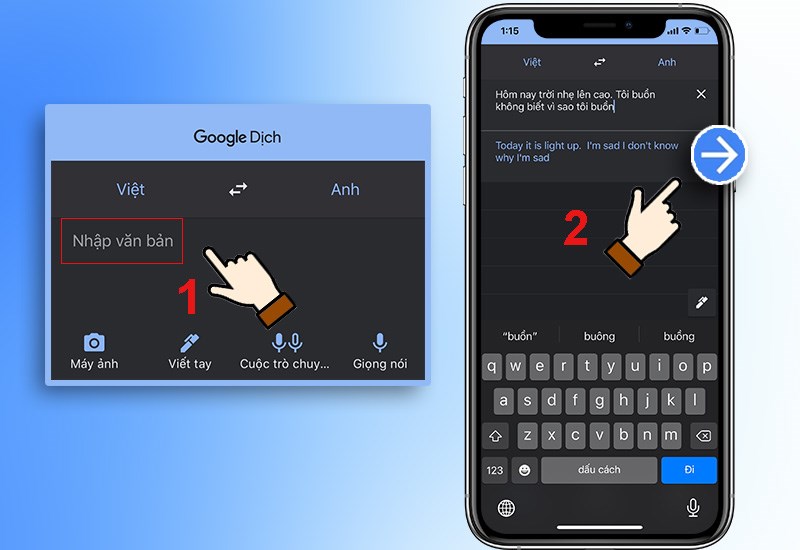
Cách 2: Dịch văn bản được ghi âm.
Chọn biểu tượng hình micro (Giọng nói) > Nhấn Cho phép truy cập > Thu văn bản muốn dịch > Nhấn biểu tượng hình Micro khi thu hoàn tất.
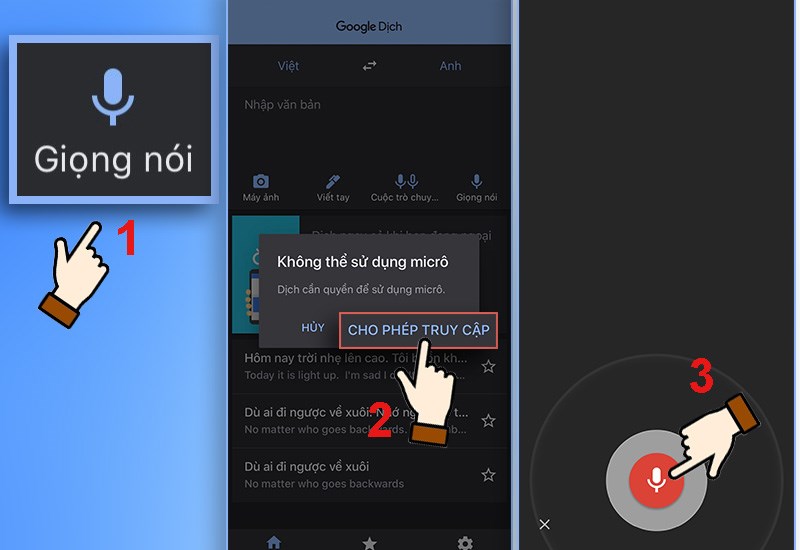
Cách 3: Dịch ngôn ngữ được viết bằng tay.
Chọn biểu tượng hình cây bút (Viết tay) > Sử dụng ngón tay hoặc bút cảm ứng để viết những gì muốn dịch lên ô Viết vào đây.
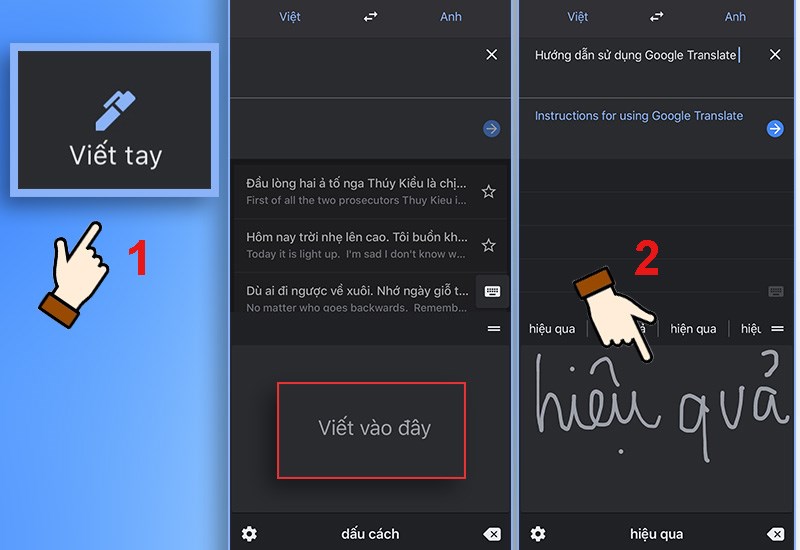
Cách 4: Dịch văn bản thông qua hình ảnh được chụp.
Chọn biểu tượng Máy ảnh > Nhấn Cho phép truy cập.
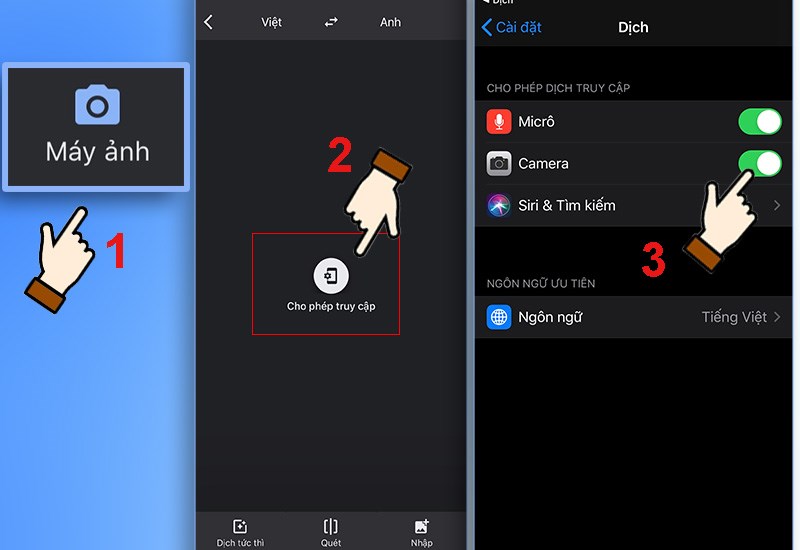
Chọn chế độ Dịch tức thì > Đưa Máy ảnh vào đoạn văn bản cần dịch > Chờ vài giây để kết quả hiện lên ngay trên màn hình > Chọn Tạm dừng dịch để “đóng băng” nội dung đã được dịch.

Chọn chế độ Quét > Đưa Máy ảnh vào đoạn văn bản cần dịch > Nhấn chụp > Chạm tay vào phần có chứa đoạn, từ cần dịch hoặc Chọn tất cả > Tiến hành dịch.
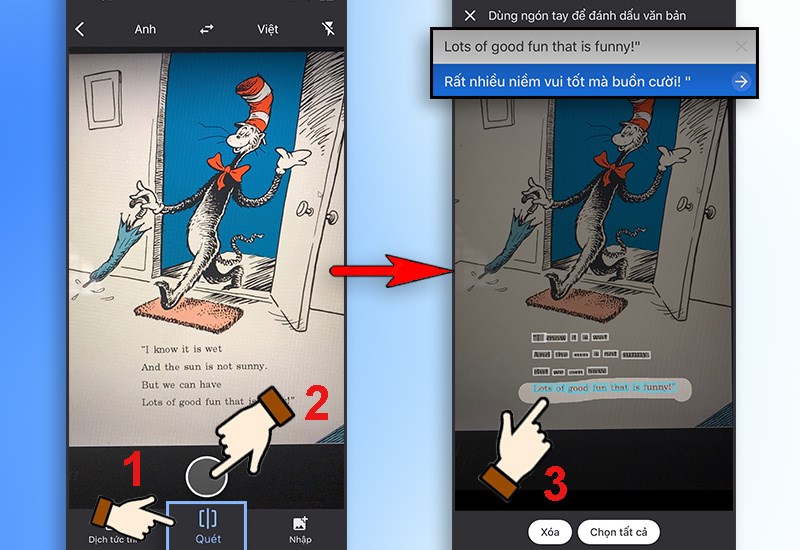
Chọn chế độ Nhập > Chọn ảnh có sẵn trong thư viện có nội dung cần dịch > Chạm tay vào phần có chứa đoạn, từ cần dịch hoặc Chọn tất cả > Tiến hành dịch.
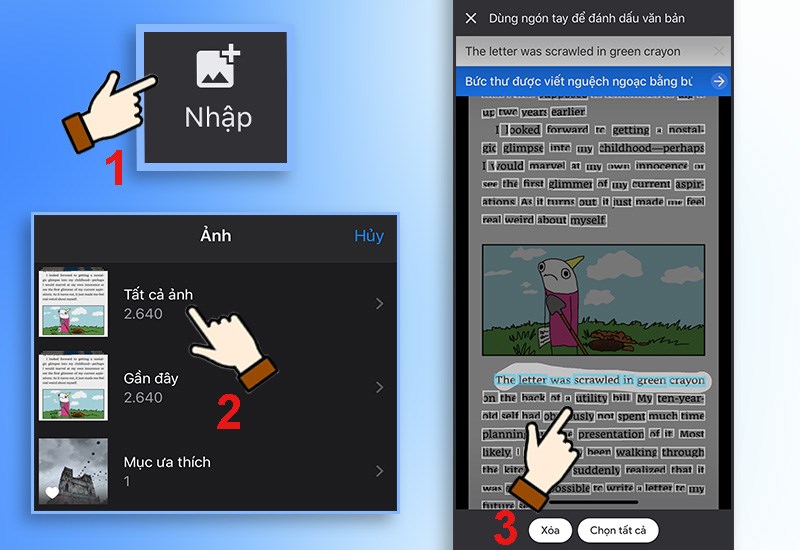
Cách 5: Sử dụng Google Translate không cần Internet.
Xem thêm: Làm Thế Nào Khi Chân Ra Nhiều Mồ Hôi
Chọn khung ngôn ngữ > Nhấn vào biểu tượng hình tam giác ngược bên cạnh ngôn ngữ muốn tải về máy để sử dụng ngoại tuyến > chọn Tải Xuống.
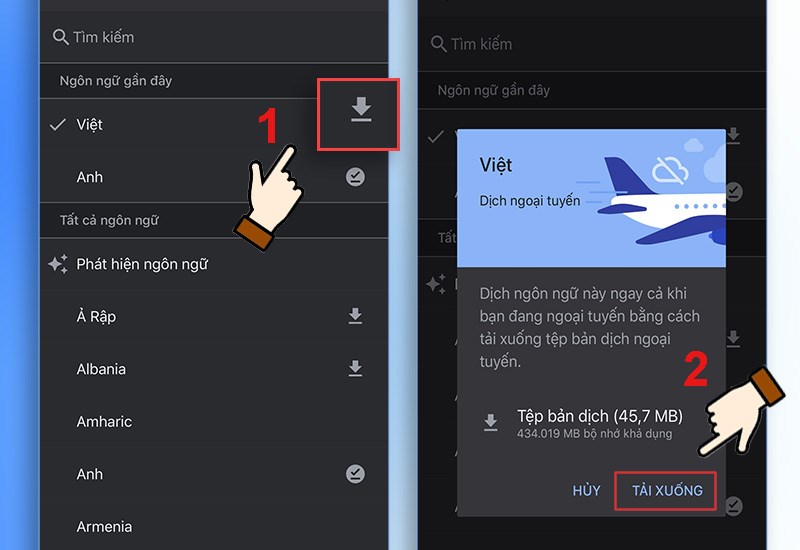
Vậy là bài viết đã gợi ý cho bạn 5 cách để sử dụng Google Translate một cách hiệu suất cao mà rất thuận tiện đúng không nào ? Hãy thử ngay để phá bỏ mọi rào cản ngôn từ trên sách báo, tạp chí hay để hoàn toàn có thể tự tin du lịch đến những vùng đất xa xôi khắp trên quốc tế, mang lại cho bản thân những thưởng thức tuyệt vời nhất bạn nhé !
Source: http://wp.ftn61.com
Category: Hỏi Đáp



Để lại một bình luận